我们在使用Win7的过程中会创建一些文件夹用来储存文件,在使用完之后如果没用了就会进行删除处理,但有时就会出现文件无法删除,系统显示在另一程序打开,一般不懂电脑的都会选择重启电脑,其实只需要简单的几步,就能解决文件无法删除的情况,Win7文件在另一程序打开无法删除怎么办?就此问题,下面就来学习一下具体Win7文件在另一程序打开无法删除的解决方法吧。
Win7文件在另一程序打开无法删除怎么办
1、首先右键桌面最下方任务栏,启动任务管理器(也可以Ctrl+alt+.快速启动);
2、接着在性能对话框内点击下方的“资源监视器”选项。
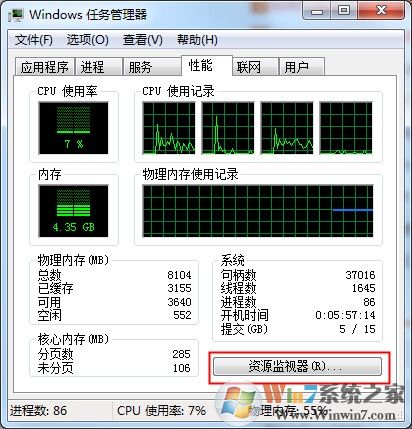
3、然后在此对话框内点击上方的“CPU”选项卡。

4、然后在此选项卡下方的搜索框内输入要进行删除的文件名称。
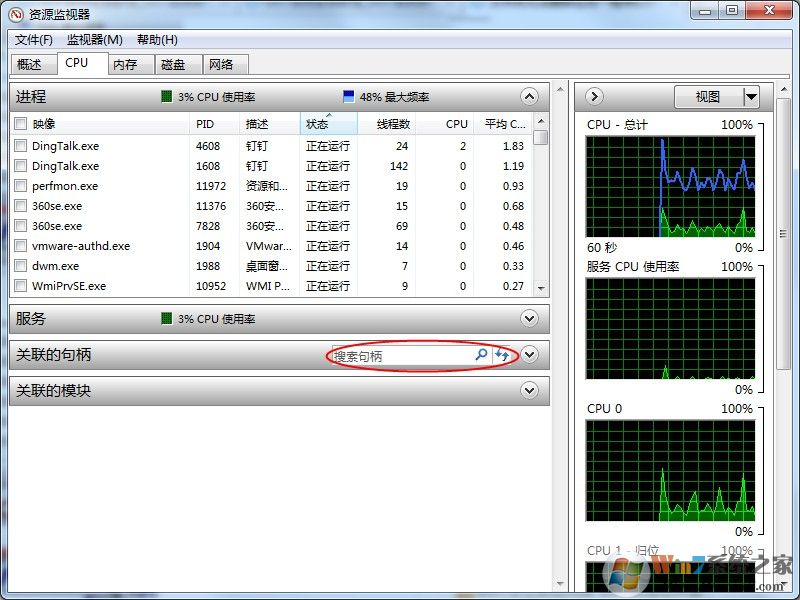
5、然后在下方就会出现搜索的文件,在此文件上单击鼠标右键,然后在弹出来的选项框内单击“结束进程”,然后此文件就可以进行删除了。
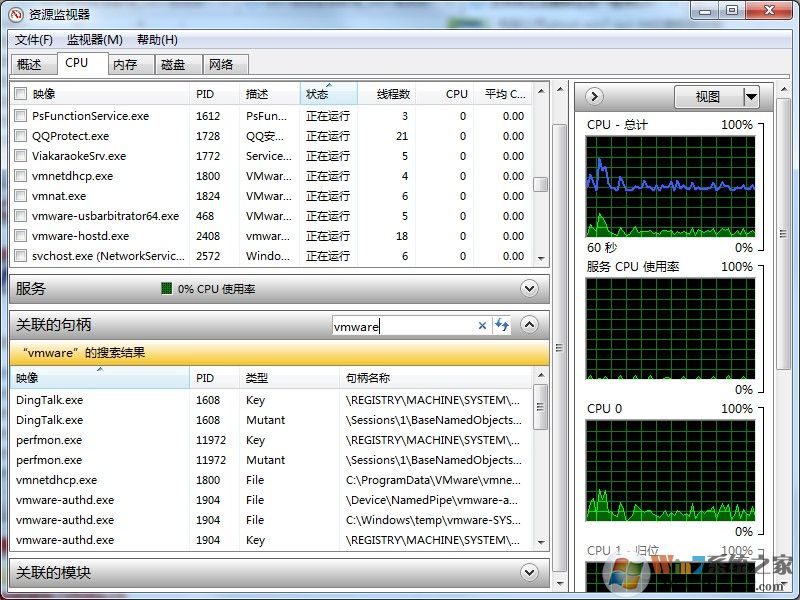
以上就是Win7文件在另一程序打开无法删除问题的解决方法!
- Win7 64位纯净版
- 新萝卜家园GhostWin7 SP1 X86电脑城纯净版2014.08
- 雨林木风ghost win7 SP1纯净版(64位)2014.03
- Win7 32位纯净版
- 雨林木 Ghost Win7 SP1 X64旗舰版(64位) 2014.05
- 拾零技术GhostWin7 SP1 X86旗舰纯净版(32位)2014.05
- 纯净版XP系统
- 电脑公司 GHOST XP SP3 纯净版 2014.05
- 雨林木风GHOST XP SP3 纯净版 YN2014.05
------分隔线------
- 上一篇:win7系统关闭锁屏不起作用怎么办
- 下一篇:Win7打印机删除不掉的解决方法








